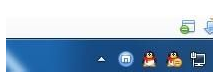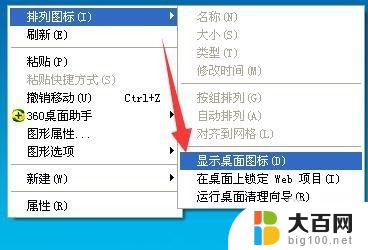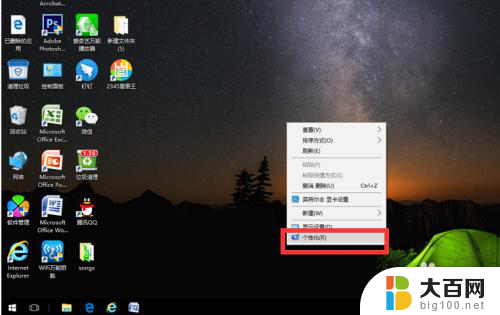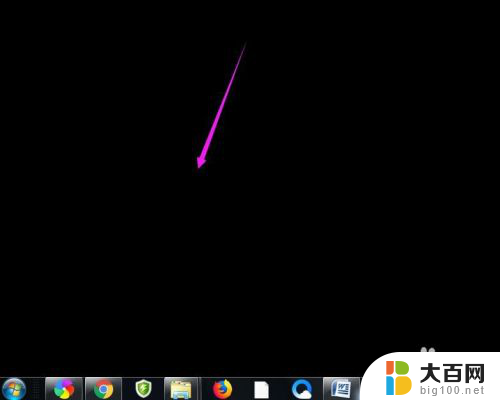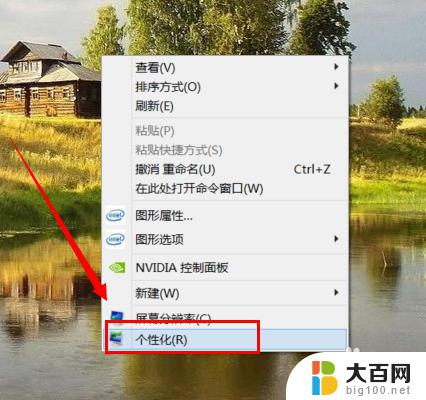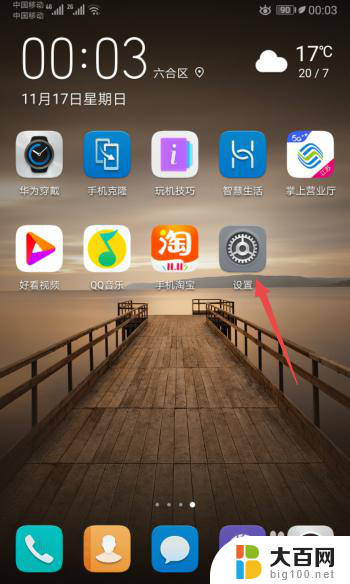输入法的小图标不见了怎么办 电脑输入法图标不见了怎么显示
电脑中的输入法图标突然不见了,让许多人感到困惑,当我们需要切换输入法或者查看当前输入法状态时,这个小小的图标变得异常重要。当电脑输入法图标不见了,我们应该如何解决这个问题呢?在本文中我将为大家介绍几种常见的解决方法,帮助大家找回输入法图标,轻松愉快地使用电脑。无论是丢失图标、隐藏图标还是其他原因导致图标不见,我们都可以尝试以下方法来解决这一问题。
操作方法:
1.第一步,检查一下电脑桌面的右下角任务栏上面是否有输入法的图标
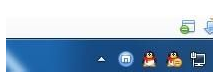
2.第二步,如果桌面右下角输入法图标不见了。输入法无法切换
尝试着使用“Ctrl+Shitft”组合键,是否能将输入法调出来,如果依然无法使用输入法,可以使用“Ctrl+空格键”组合键来测试。
在任务栏的空白处右键点击鼠标,选择:工具栏-->语言栏
选中语言栏,前面的“√”就会打上了,这时再看一下输入法图标是不是已经出来了
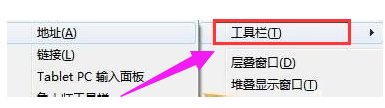
3.第三步,打开控制面板,找到控制语言栏的选项卡,开始,点击:控制面板
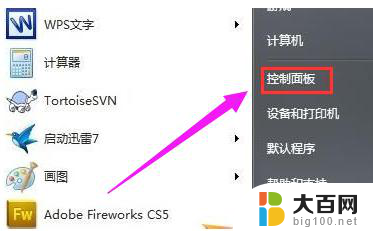
4.第四步,选择:时钟、语言和区域,再点击:更改键盘或其他输入法
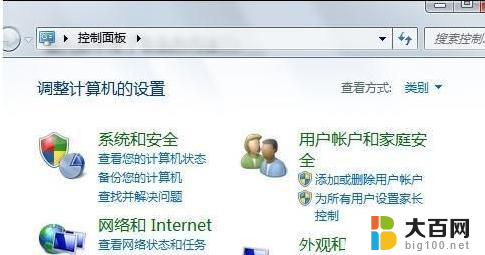
5.第五步,在接下来弹出的窗口中进行一系列设置。将语言栏,即输入法图标调出来,键盘和语言-->更改键盘-->语言栏-->停靠于任务栏
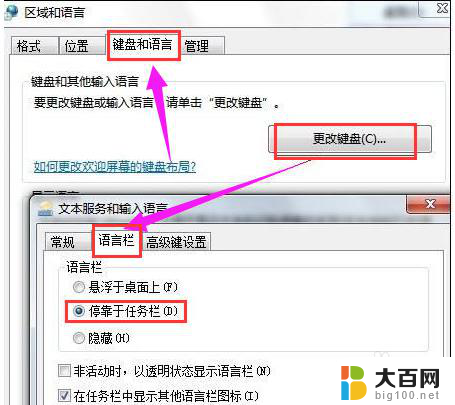
以上是关于输入法小图标不见了的解决方法,如果遇到这种情况,请按照以上步骤进行解决,希望对大家有所帮助。